Pinnacle SOUNDBRIDGE HOMEMUSIC User Manual [it]

Powered by Roku
SoundBridge
HomeMusic
Manuale dell'utente
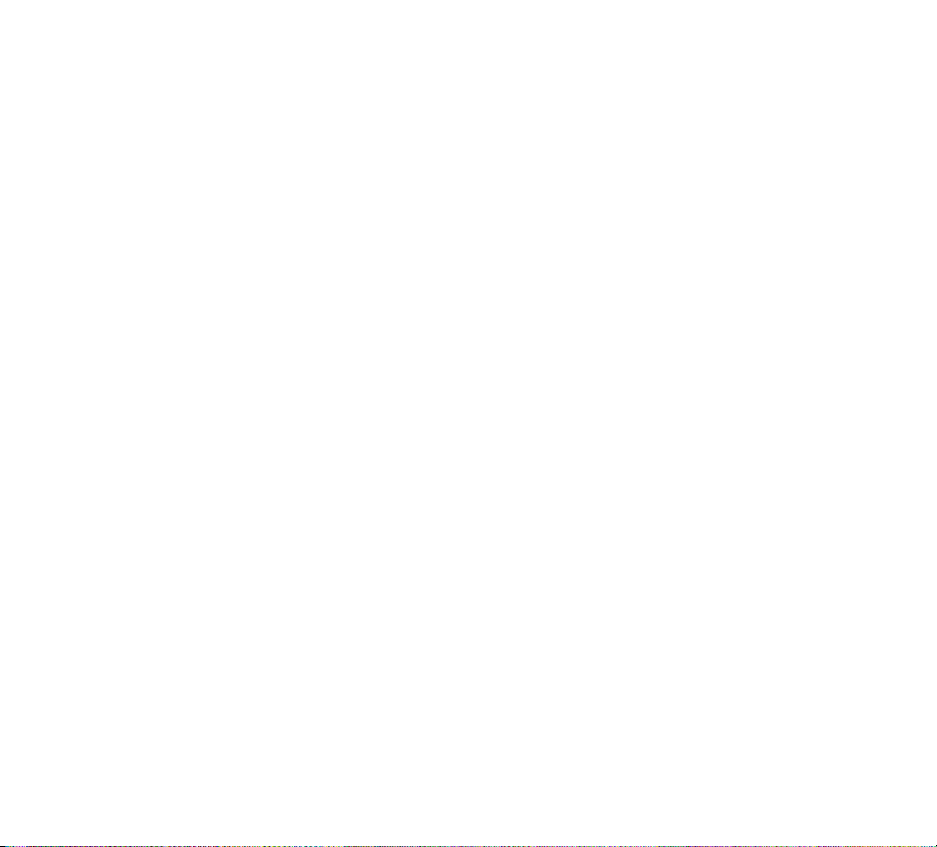
Indice
Benvenuti................................................................................................................................4
Download delle istruzioni per l'uso più recenti ........................................................................4
Assistenza ..............................................................................................................................4
PRIMI PASSI..............................................................................................................................5
I. Requisiti e installazione del server musicale ........................................................................... 6
Cos'è un “server musicale”? ...................................................................................................6
A. Istruzioni per l'installazione di Windows Media Player e l'attivazione
della condivisione di file audio
B. Istruzioni per l'installazione di Firefly Media Server e l'attivazione della
condivisione di file audio
C. Istruzioni per l'installazione di Rhapsody e l'attivazione della
condivisione di file audio
D. Istruzioni per l'installazione di Musicmatch Jukebox e l'attivazione
della condivisione di file audio
II. Collegamento di SoundBridge agli altoparlanti o all'impianto stereo ....................................10
1. … ad un impianto stereo................................................................................................... 10
2. … agli altoparlanti attivi.....................................................................................................10
3. … alle cuffie......................................................................................................................10
III. Collegamento di SoundBridge alla presa di corrente ..........................................................11
IV. Utilizzo del telecomando .....................................................................................................12
V. Creazione di un collegamento in rete...................................................................................14
Rete non protetta..................................................................................................................14
Rete protetta.........................................................................................................................14
Firewall personale.................................................................................................................15
VI. Scelta della libreria musicale ..............................................................................................16
.............................................................................................8
.....................................................................................................9
.....................................................................................................9
.............................................................................................9
2
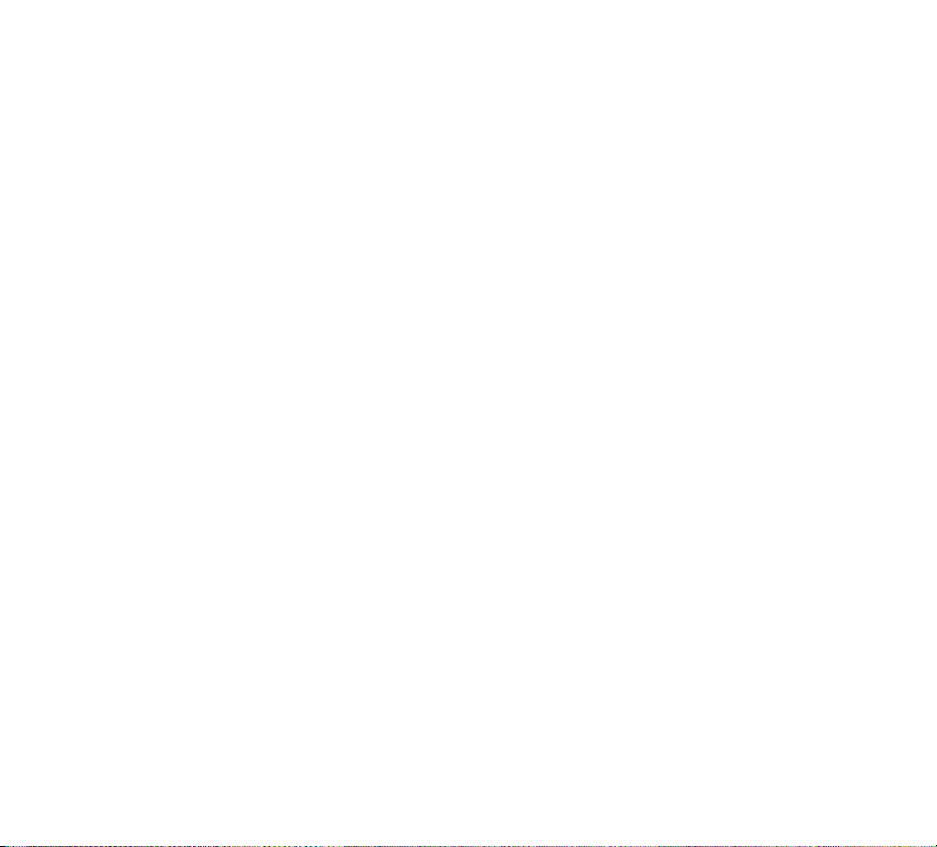
VII. Radio Internet ....................................................................................................................18
Ricerca di stazioni radio Internet...........................................................................................19
Come personalizzare Preferiti e Preset per le radio Internet ................................................20
Riproduzione delle stazioni salvate fra i “Preferiti” o “Preset” ...............................................23
Limiti alla riproduzione in stream di emittenti radio Internet .................................................. 23
Scoperta di ulteriori stazioni radio Internet............................................................................24
VIII. Riproduzione di brani da scheda SD o MMC ....................................................................25
APPENDICE 1: CONTRATTO DI LICENZA CON L'UTENTE FINALE
PER L'USO DEL SOFTWARE
Licenza per il software Roku................................................................................................. 26
Informazioni relative a licenze di terzi ...................................................................................27
APPENDICE 2: NORMATIVE VIGENTI E SICUREZZA ..........................................................28
Istruzioni importanti per la sicurezza..................................................................................... 28
Nota sui diritti d'autore .......................................................................................................... 30
Dichiarazione di conformità ..................................................................................................30
.................................................................................................26
3
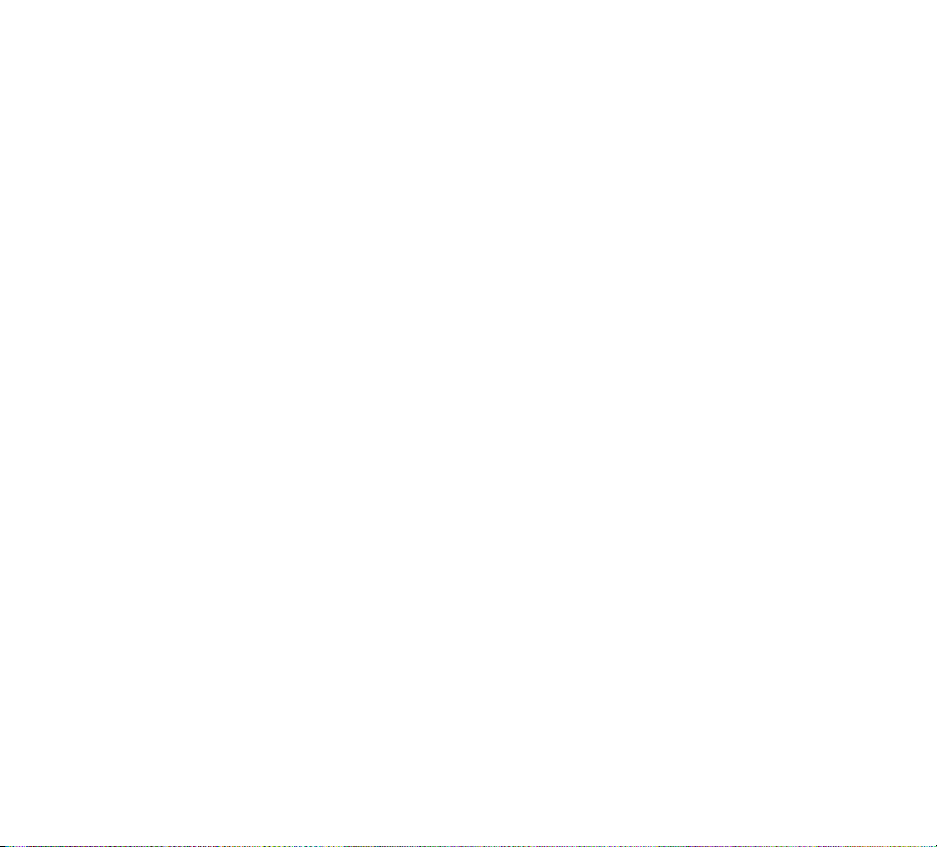
Italiano
Benvenuti
Grazie per aver acquistato SoundBridge HomeMusic! Speriamo che utilizzare questo prodotto
sia per voi fonte di soddisfazioni, come lo è stato per noi crearlo. Con SoundBridge potete
riprodurre in qualsiasi momento la musica archiviata sul vostro computer, su una scheda SD o
MMC in qualsiasi stanza della vostra abitazione. SoundBridge vi offre inoltre l'accesso a oltre
mille emittenti radio gratuite che trasmettono via Internet.
Il nostro impegno per migliorare il software è costante. SoundBridge dispone dell'opzione di
menu Upgrade (Aggiorna) che permette di controllare e installare automaticamente eventuali
aggiornamenti del software disponibili. Una volta predisposto SoundBridge è consigliabile
eseguire subito questa funzione per usufruire del software più aggiornato. Per lo stesso motivo
vi suggeriamo di registrare il vostro acquisto sul sito
ultimi aggiornamenti disponibili. Buon divertimento!
Registrate il vostro sistema SoundBridge! La procedura è facile e veloce e vi permetterà di
essere sempre al corrente sugli ultimi aggiornamenti software del vostro SoundBridge.
Naturalmente i vostri dati personali saranno trattati con la massima riservatezza e non
verranno divulgati a terzi.
Download delle istruzioni per l'uso più recenti
Dal nostro sito www.pinnaclesys.com/soundbridge è possibile scaricare in qualsiasi momento il
manuale d'uso relativo alla più recente versione del software.
Assistenza
Se avete bisogno di assistenza per il vostro SoundBridge potrete reperire le informazioni sul
sito www.pinnaclesys.com.
www.pinnaclesys.com dove troverete gli
4
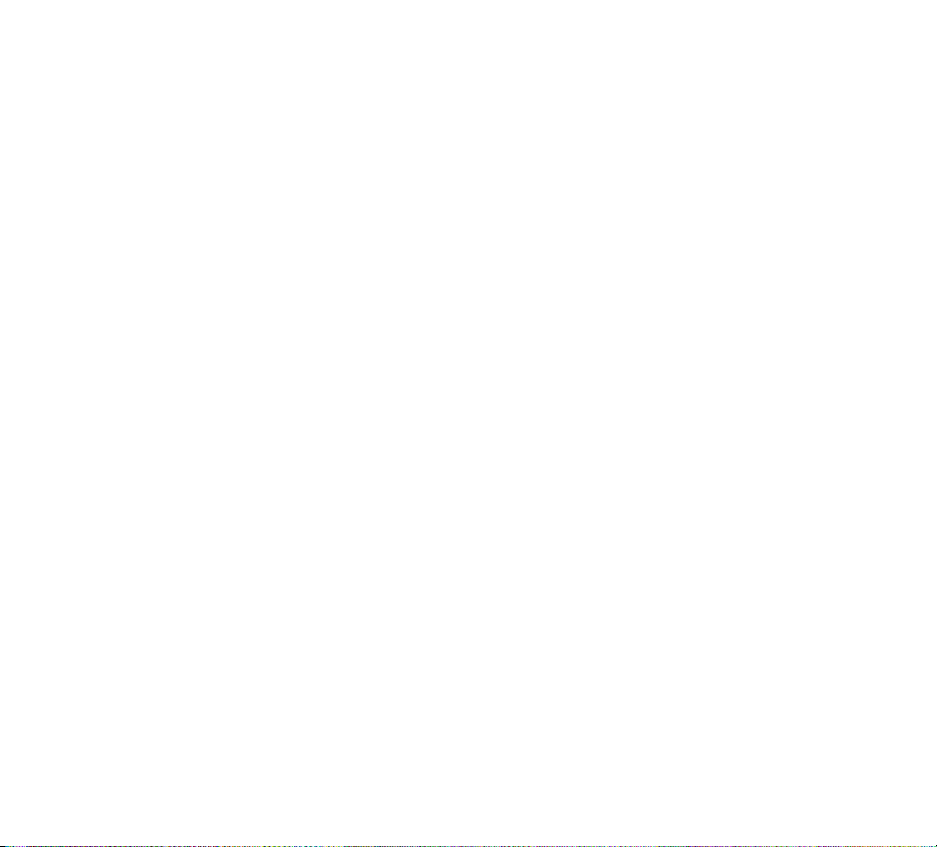
PRIMI PASSI
Per poter utilizzare il sistema SoundBridge, è necessario che:
1. sia stato installato un server musicale compatibile; software compatibili si trovano sulle
piattaforme musicali iTunes, Windows Media Player 11 (o superiore), Rhapsody,
Musicmatch e altri programmi; per l'utilizzo con iTunes, si prega di installare Firefly
Mediaserver dal CD di installazione allegato o scaricare la versione più recente da
www.fireflymediaserver.com
2. il vostro SoundBridge sia collegato ad una rete senza fili (wireless); in caso di codifiche
WEP, è necessario inserire la password WEP avvalendosi del telecomando;
3. che SoundBridge sia collegato ad altoparlanti attivi, ad un impianto HiFi o alle cuffie;
4. l'alimentatore del sistema SoundBridge e la rete elettrica siano collegate (non è presente
un interruttore ON/OFF);
5. nel telecomando siano state inserite le batterie;
6. venga attivata la condivisione della musica nel server musicale:
a. Windows Media Connect: aggiungere SoundBridge ai dispositivi abilitati.
sempre abilitato.
b. :
Firefly Media Server
c. Real Networks Rhapsody (in Europa al momento non ancora disponibile come
servizio): attivare le voci “Attivare server musicale” e “UPnP” dal menu 'Opzioni ->
Impostazioni'.
7. risulti selezionato e collegato un archivio musicale.
8. Per poter accedere alle emittenti radio su Internet deve essere disponibile l'accesso a
Internet.
5
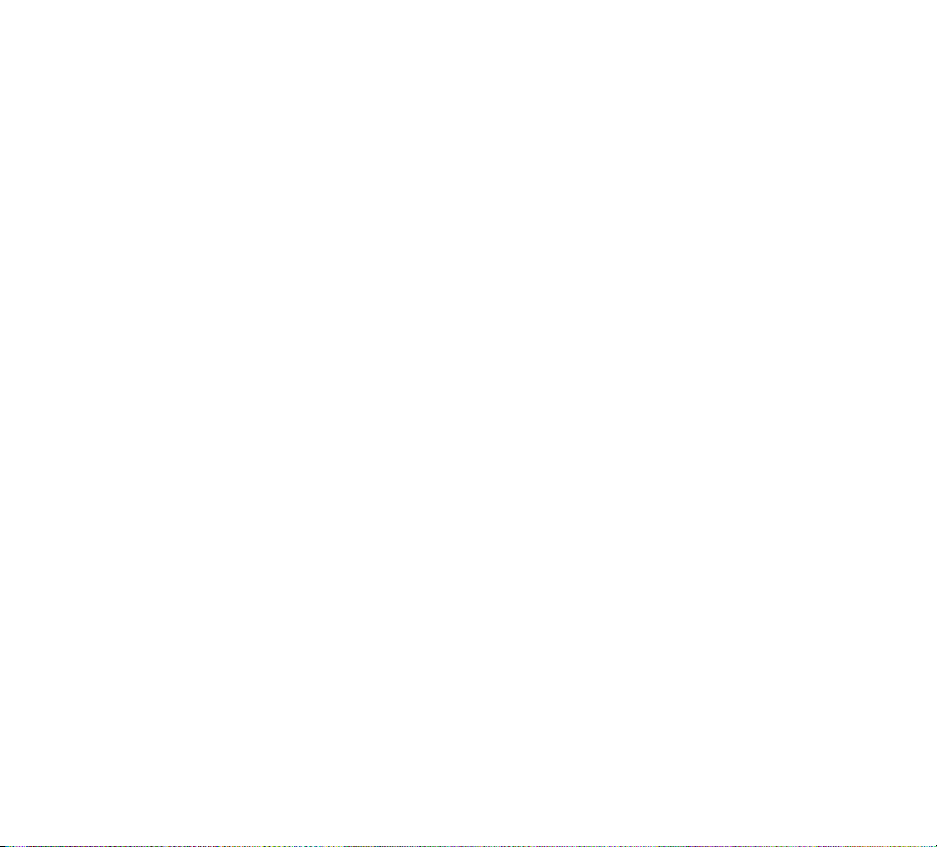
I. Requisiti e installazione del server musicale
SoundBridge è stato sviluppato per diverse librerie musicali, p.es. Windows Media Player,
Rhapsody, Musicmatch e iTunes. SoundBridge riproduce anche musica in formato WMA e
DRM WMA (file protetti contro la copia). È possibile acquistare questi file on-line tramite
numerosi music store. (Nota: Apple non consente l'esecuzione di file musicali ACC protetti su
SoundBridge).
Cos'è un “server musicale”?
SoundBridge è un lettore di brani musicali presenti in rete e, pertanto, non memorizza
autonomamente la musica, ma riproduce file archiviati sulla rete domestica del
computer/server musicale. In alternativa, SoundBridge HomeMusic può anche riprodurre brani
audio memorizzati su una scheda SD o MMC. (Tramite una connessione diretta a Internet,
SoundBridge può riprodurre anche musica da stazioni radio Internet, senza che sia necessario
un collegamento col computer). Per poter riprodurre la musica salvata sul computer,
SoundBridge deve ricevere le informazioni musicali da un software che inoltra i dati a
SoundBridge. Questo “server di musica” è responsabile per la riproduzione di musica tramite
SoundBridge.
Allo stesso modo, il server musicale si occupa dell'invio delle playlist e permette di effettuare
ricerche all'interno della libreria musicale.
Può darsi che un server musicale sia già presente sul vostro computer e non ne siate al
corrente. Microsoft ha sviluppato un proprio software, Windows Media Connect, una tecnologia
che è inclusa ormai in Windows Media Player, versione 11 e superiori. Non esiste un vero e
proprio standard per i server musicali, perciò tutti i programmi in commercio dispongono di
funzioni diverse. Uno dei principali vantaggi di SoundBridge è rappresentato dal fatto che tutti i
programmi correnti sono supportati da un'interfaccia di uso intuitivo. Le applicazioni più comuni
delle piattaforme musicali sono iTunes, Windows Media Connect e Rhapsody. Se desiderate
usare il servizio musicale PlaysForSure è necessario utilizzare Windows Media Connect. Per
riprodurre file AAC, invece, bisogna ricorrere a iTunes insieme a Firefly Mediaserver, mentre
per usufruire del servizio musicale di Rhapsody, è necessario usare quest'ultimo come server
musicale (verificate prima la disponibilità di Real Networks Rhapsody in Europa all'indirizzo
www.rhapsody.com).
6
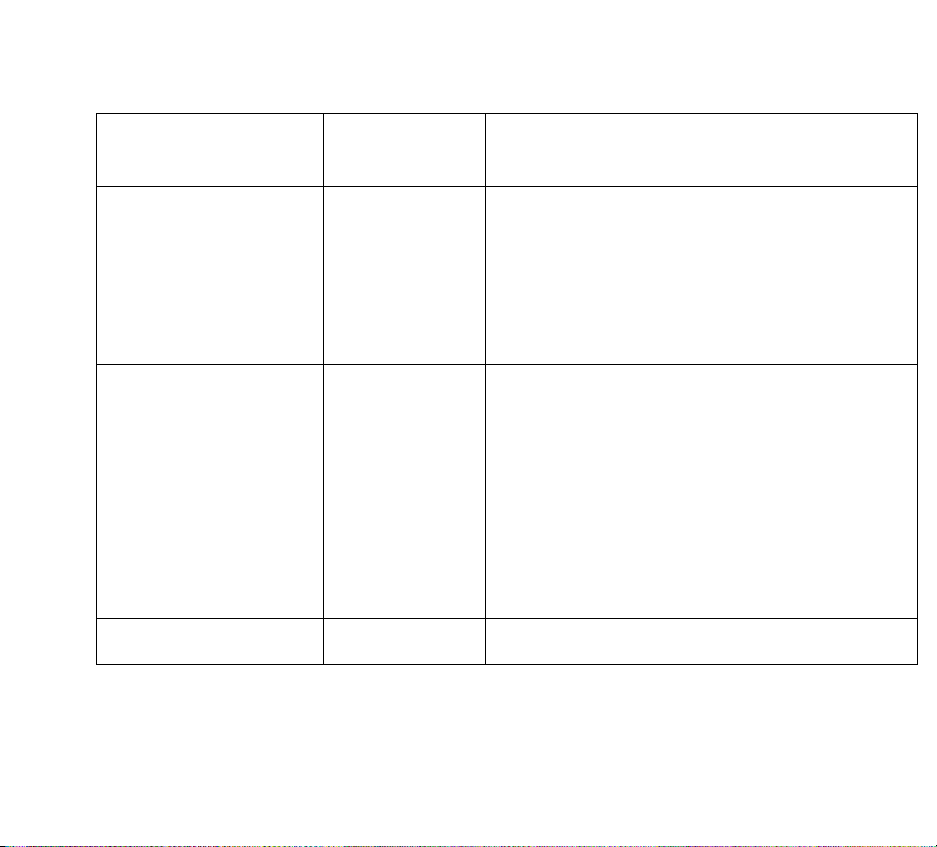
Nota: per riprodurre le radio Internet dall'elenco delle radio preferite non è necessario un
server musicale, dato che SoundBridge riceve i dati direttamente da Internet.
Server musicale Raccomandato
per …
Windows Media Player
(protocolli UPnP
Windows Media DRM 10)
Firefly Media Server
Windows XP con
Service Pack 2
PC/Mac Questo server multimediale di alta qualità, di tipo
(supporta il protocollo
server Roku)
Rhapsody (protocollo
proprietario Rhapsody)
Abbonati a
Rhapsody
Note
Software gratuito di Microsoft. Per qualsiasi
versione di Windows Media Player precedente alla
versione 11, è necessario disporre del software
gratuito Windows Media Connect.
Supporta tutte le funzioni dell'interfaccia utente,
ricerca ed esplorazione comprese.
Compatibile con: MP3, WMA, WMA DRM, WMA
lossless e playlist create in Windows Media Player.
“open source” riproduce brani in vari formati
audio (WMA, MP3, AAC, FLAC, Apple Lossless).
Si integra direttamente con iTunes ed è in grado
di condividere la libreria musicale iTunes, o
qualsiasi altra libreria. Come per tutti i prodotti
non forniti da Apple, non riconosce file AAC
protetti. Non supporta file WMA protetti.
Riconosce invece tutte le funzioni di
esplorazione, ricerca e visualizzazione di
SoundBridge e le playlist e Smart Playlist create
in iTune.
Software necessario per il servizio musicale di
Rhapsody.
7
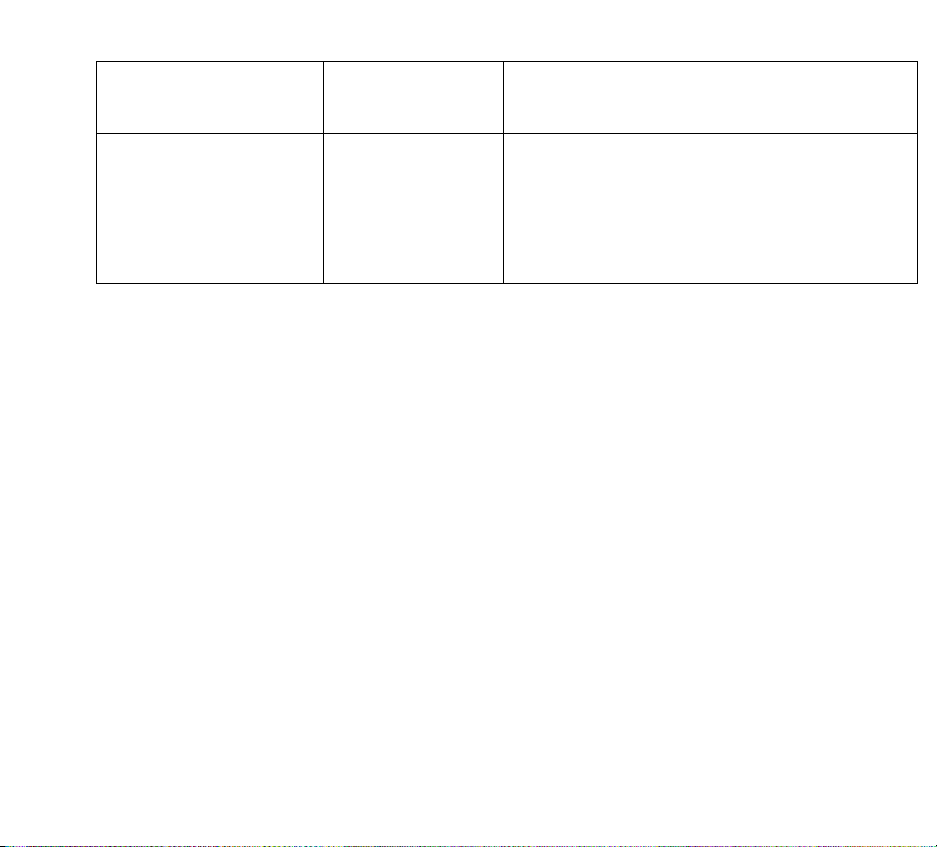
Server musicale Raccomandato
per …
Musicmatch Jukebox
(protocollo UPnP AV)
SoundBridge è dotato di due interfacce utente. Per poter utilizzare tutte le funzionalità
dell'interfaccia utente SoundBridge, con funzioni di ricerca e diverse alternative per
l'esplorazione, è necessario avvalersi di Firefly Media Server oppure di Windows Media Player
(versione 11 o superiore).
Gli altri programmi non hanno implementato tutte le funzioni necessarie per fornire a
SoundBridge tutti i dati dell'interfaccia utente; alcune piattaforme musicali, per esempio, non
dispongono di una funzione di ricerca.
Windows 98SE/
Me/XP/2000 (a
partire da Service
Pack 3)
Note
Jukebox musicale e servizio musicale molto
noto; dispone di server UPnP AV integrato e
supportato da SoundBridge. È possibile utilizzare
anche Windows Media Connect in combinazione
con Musicmatch, ampliando così la gamma delle
funzioni. Compatibile con: MP3, WMA,WAV,
WMA DRM solo con Windows Media Connect.
A. Istruzioni per l'installazione di Windows Media Player e l'attivazione della
condivisione di file audio
1.
Se non è ancora installato, scaricate il Service Pack 2 gratuito di Windows XP, dal sito
Microsoft o tramite Windows Update.
2. Se non è ancora installato, scaricate e installate la versione più recente di Windows Media
Player da Microsoft o utilizzate Windows Update per eseguire l'aggiornamento.
Condivisione dei brani: Per poter riprodurre i brani audio dal computer, è necessario
condividere le proprie librerie di Windows Media Player e aggiungere SoundBridge alla lista di
dispositivi consentiti di Windows Media Player. Aprite Windows Media Player. Dal menu
Strumenti selezionate Opzioni. Nella finestra visualizzata selezionate la scheda Libreria. Dalla
scheda Libreria selezionate Configure Sharing (Configura condivisione), quindi l'opzione
Share my media (Condividi file multimediali) e fate clic su OK. Dalla lista Share my media to
(Condividi i file multimediali su) selezionate SoundBridge e fate clic su Allow (Consenti).
8
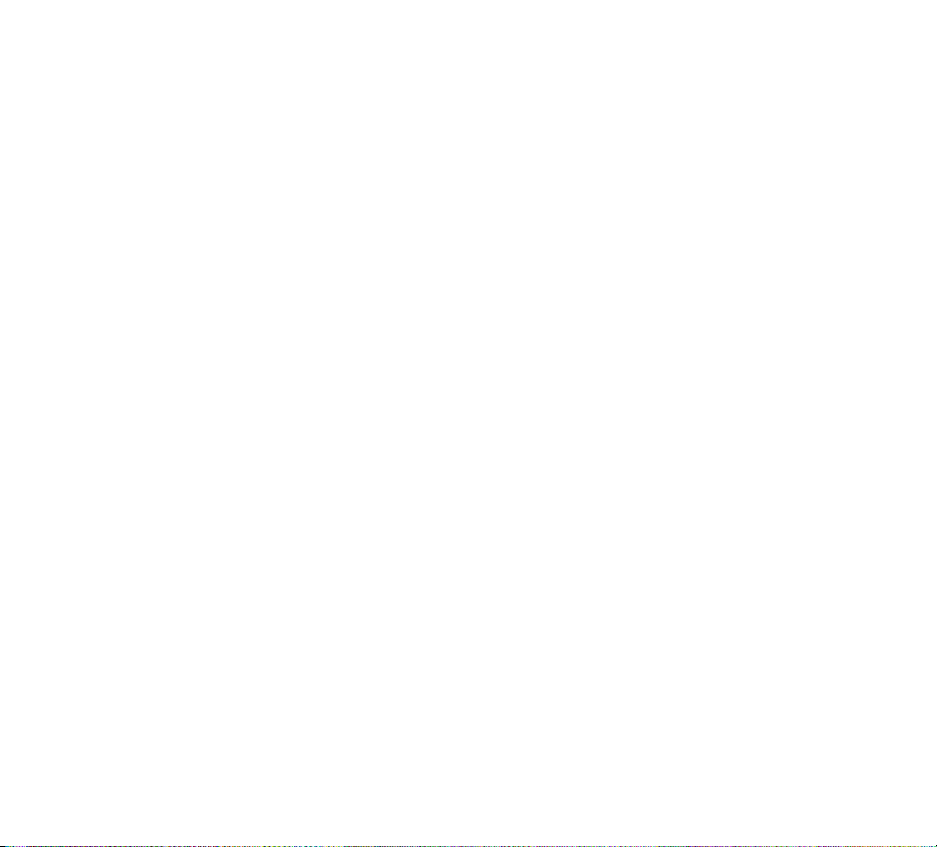
Applicate le impostazioni eseguite e chiudete la finestra.
Nota: Se si utilizza Window Media Player 10, è necessario prima installare il software gratuito
del server musicale Windows Media Connect.
B. Istruzioni per l'installazione di Firefly Media Server e l'attivazione della
condivisione di file audio
1.
Scaricate Firefly Media Server dal sito www.fireflymediaserver.com o installate Firefly
Media Server dal CD di installazione in dotazione.
2. Proseguite poi dalla sezione “Attivazione della condivisione” in Firefly Media Server.
Attivazione della condivisione: non è necessario attivare Firefly Media Server per
condividere la musica. Tuttavia, il programma deve essere in esecuzione per poter riprodurre
musica sul vostro sistema SoundBridge.
Nota: Se si utilizza Firefly Media Server con librerie iTunes, assicuratevi che la cartella Firefly
Media sia identica alla cartella iTunes Music.
C. Istruzioni per l'installazione di Rhapsody e l'attivazione della condivisione di
file audio
1.
Se non è stato ancora installato, scaricate e installate Real Networks Rhapsody Client
(download dal sito www.rhapsody.com).
2. Proseguite poi dalla sezione II relativa al collegamento all'hardware.
Attivazione della condivisione: avviate il programma Rhapsody. Dal menu OPZIONI,
selezionate il sottomenu USER SETTINGS e passate alla voce UPnP. Per avviare il server
UPnP, fate clic su START. Tramite l'opzione “Start UPnP server once logged in”, il server
musicale UPnP viene avviato automaticamente non appena si richiama Rhapsody.
D. Istruzioni per l'installazione di Musicmatch Jukebox e l'attivazione della
condivisione di file audio
1.
Se non è ancora installato, scaricate e installate Musicmatch Jukebox dal sito
www.musicmatch.com.
2. Dopodiché proseguire dalla sezione II relativa al collegamento all'hardware.
9
